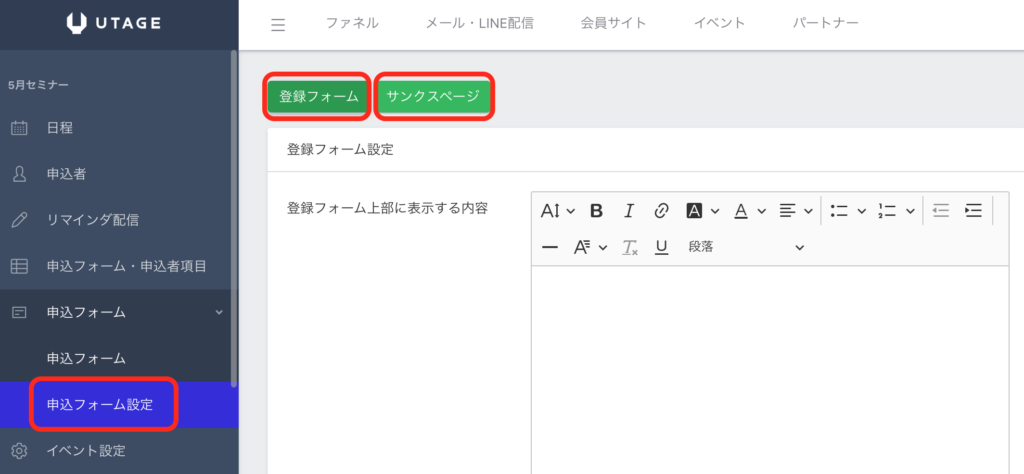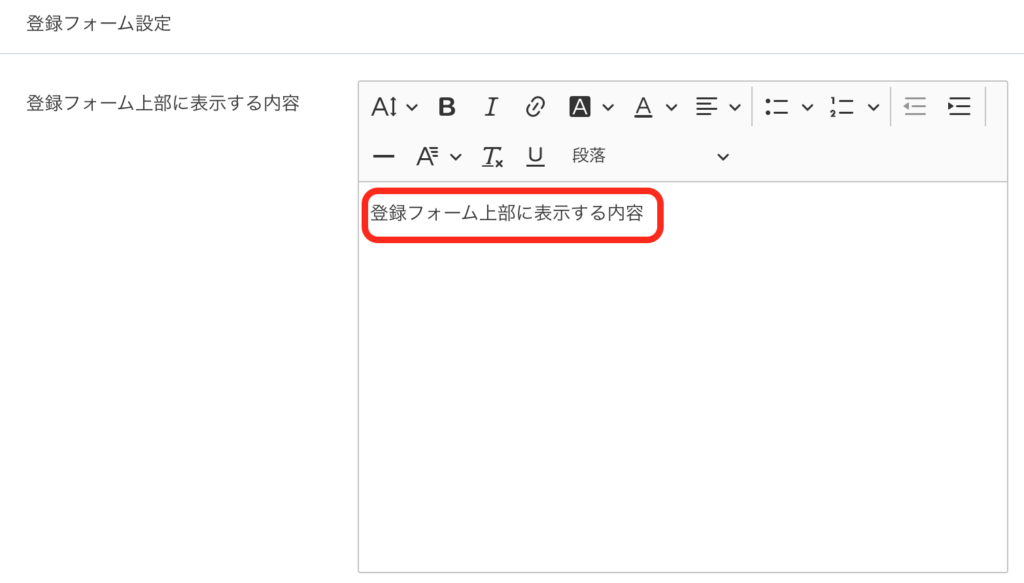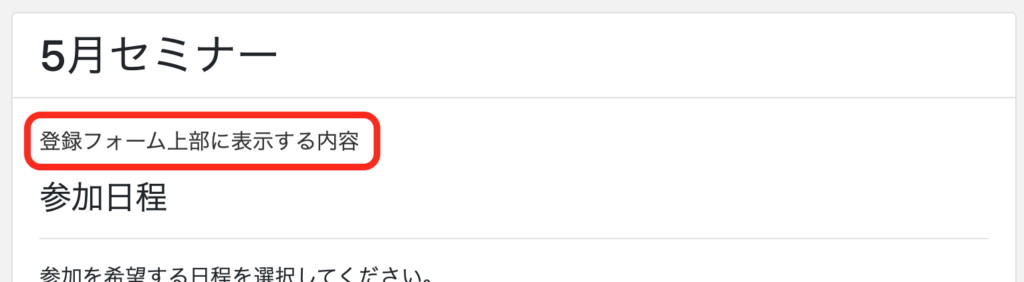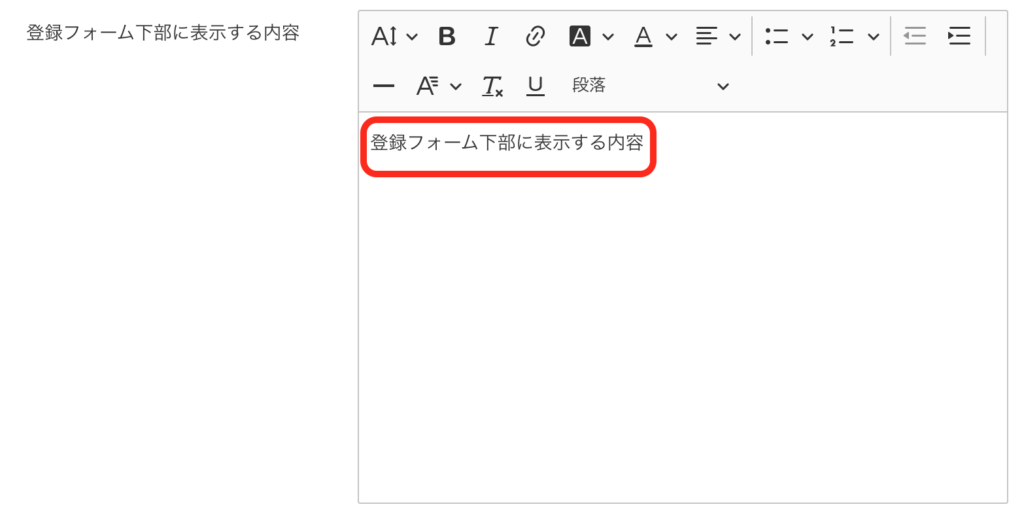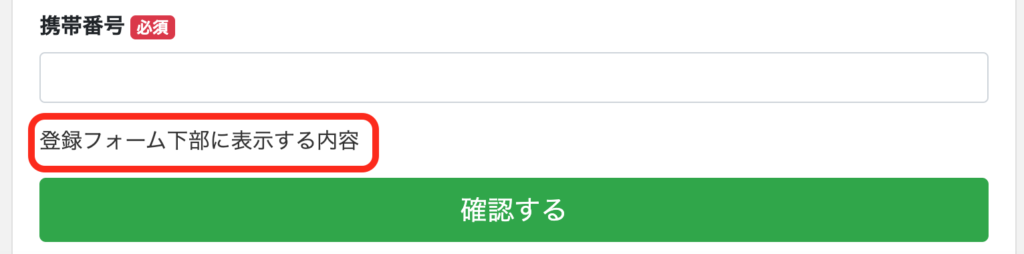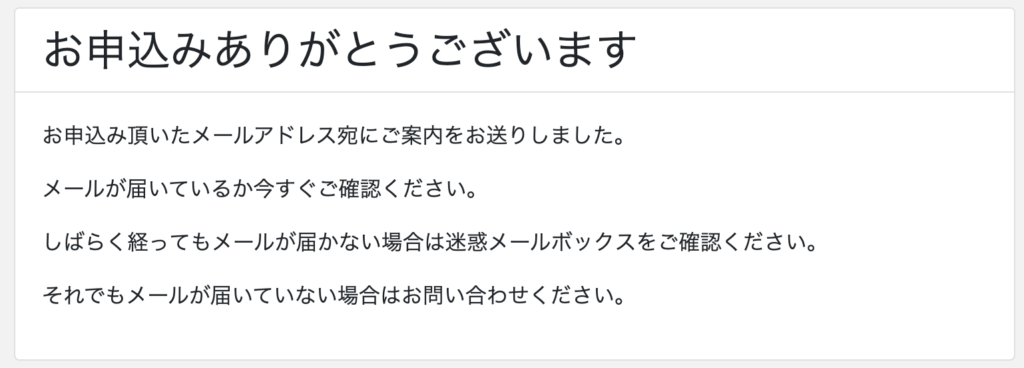イベント申し込みフォーム
イベント日程の追加が完了したら、申し込みフォームを作成します。
利用が必要なケース・利用しなくて良いケース
・利用が必要なケース
イベントを行う場合には必要です。
・利用しなくて良いケース
イベントを行わない場合には利用の必要はございません。
設定方法
1.該当イベントの「申込フォーム設定」をクリックします。
2.登録フォームを設定します。
表示項目はお名前、フリガナ、メールアドレス、携帯番号がデフォルトとなっています。
デフォルトの表示内容のみで問題ない場合は、特別な設定は必要ありません。
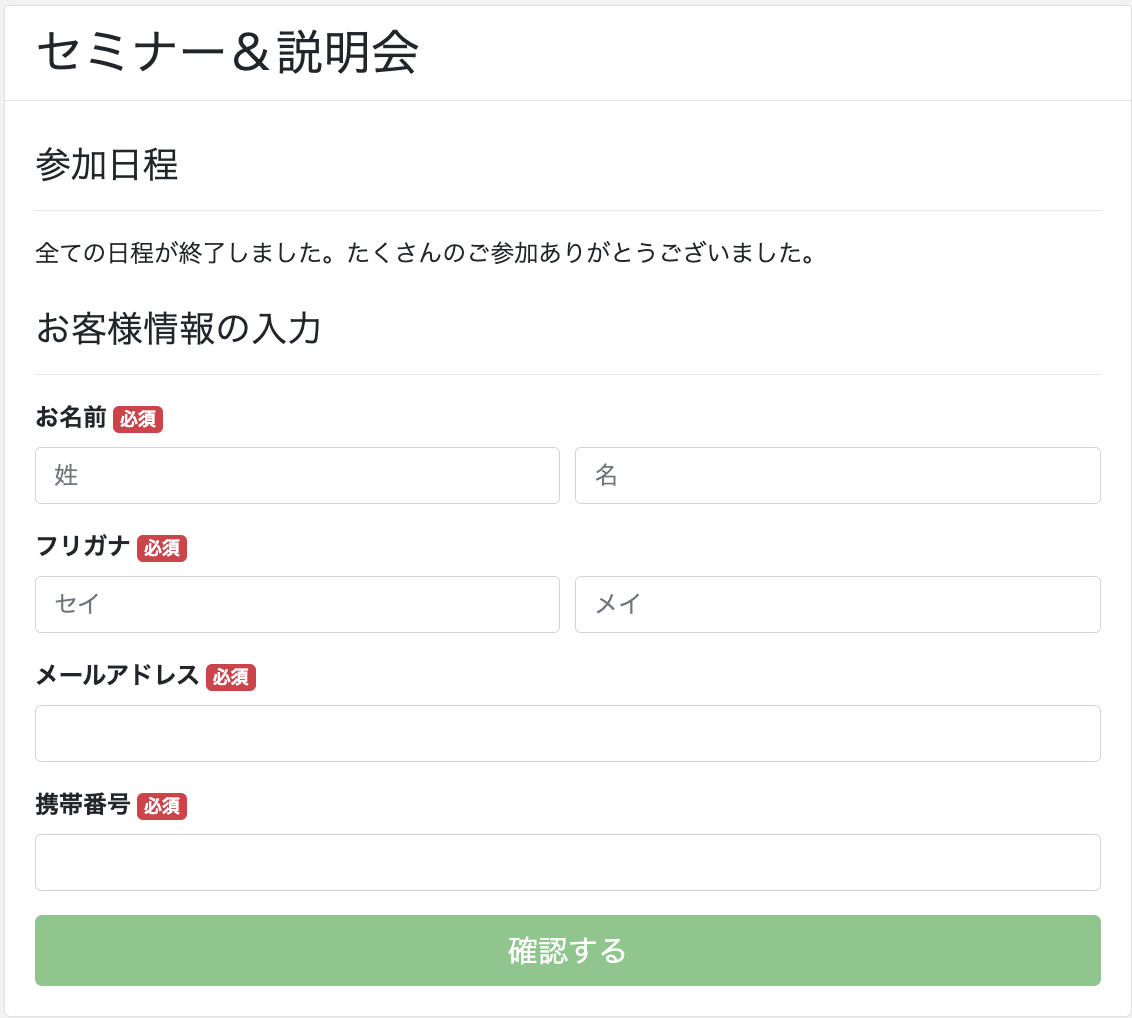
フリガナ、携帯番号のみ、利用しないことも可能です。
申込フォーム・申込者項目からフォーム利用を選択できます。
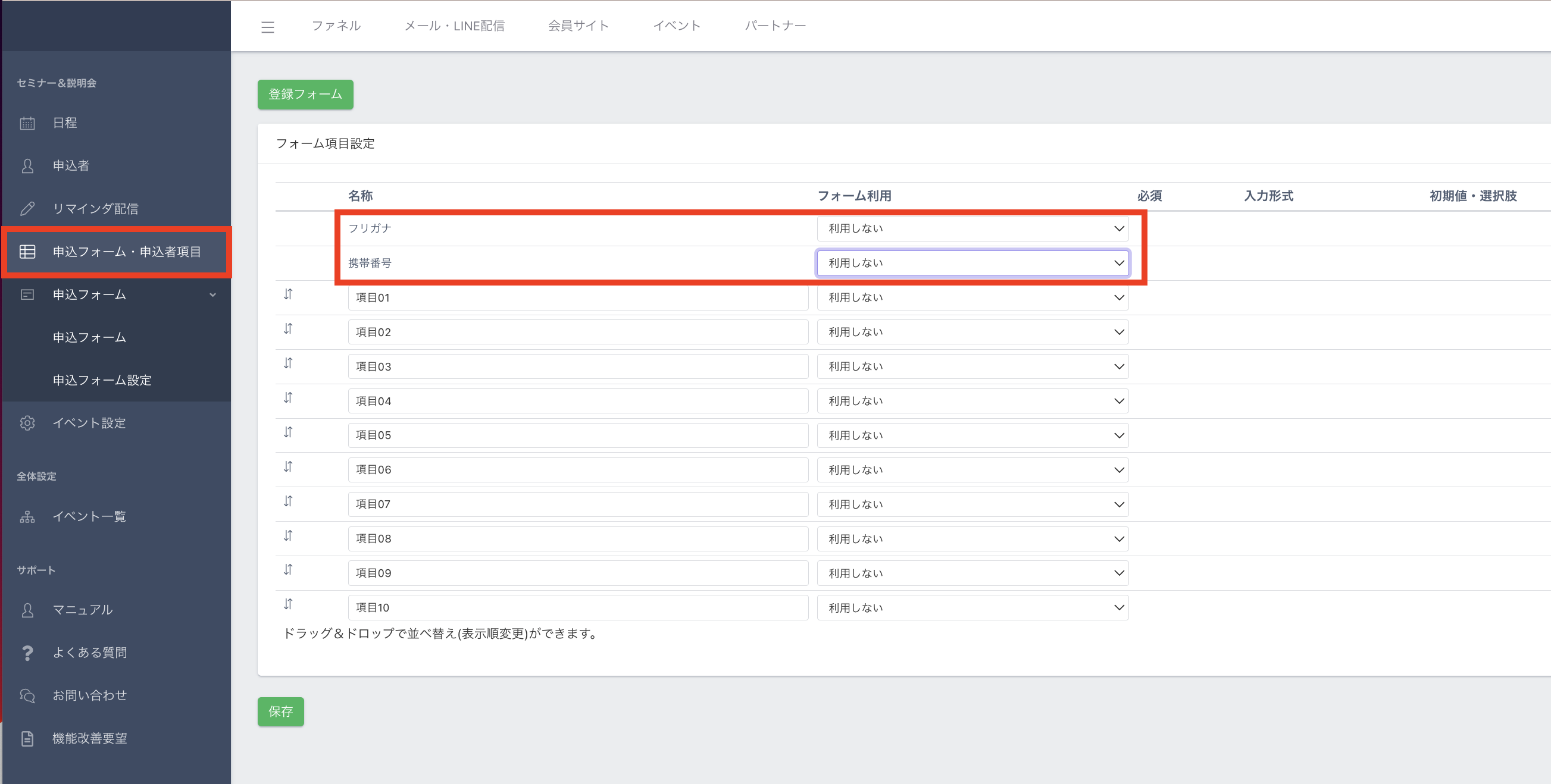
登録フォームのカスタマイズできる箇所としては、
フォームの上部とフォームの下部にテキストを追加することができます。
◆登録フォーム上部に表示する内容
編集画面
表示場所
◆登録フォーム下部に表示する内容
編集画面
表示場所
◆headタグの最後に挿入するJavaScript
“Google アナリティクス””Facebookピクセル”などを使用してトラッキングをされる方のご利用を想定しています。
登録フォームは、ファネル機能と連携してよりカスタマイズしたフォームの作成も可能です。
3.サンクスページを設定します。
デフォルトの表示内容のみで問題ない場合は、特別な設定は必要ありません。
オリジナルの内容に書き換えることもできます。
◆サンクスページの設定
編集画面
表示内容
デフォルト表示内容
編集後表示内容
◆headタグの最後に挿入するJavaScript
“Google アナリティクス””Facebookピクセル”などを使用してトラッキングをされる方のご利用を想定しています。
申込フォームから申込みが発生した場合
作成した申込みフォームから申込みが発生した場合、以下のように登録内容が連動します。
1.申込者に参加日程でデータが登録されます
2.参加日程に定員が設定されている場合は、残席数がリアルタイムで-1されます。
残席数がゼロ(満席)になった場合は、申込みフォームへは非表示となります
次のステップ